Fable Anniversary ist ein Remaster für Fable: The Lost Chapters von Lion Head Studios und Microsoft Game Studios. Das Remake wurde 2014 auf Steam veröffentlicht, eine Linux-Veröffentlichung ist nicht geplant. Mit ein paar Optimierungen können Sie das Spiel jedoch unter Linux zum Laufen bringen.

Wie man Fable Anniversary unter Linux zum Laufen bringt
Fable Anniversary ist ein Microsoft Windows-Spiel. Unter Linux läuft es jedoch dank Proton und Steam Play recht gut. Wenn Sie dieses Spiel auf Ihrem System spielen möchten, müssen Sie daher die Linux-Version von Steam installieren.
Steam installieren
Die Installation der Linux-Version von Steam ist relativ einfach und wird vor allem von fast allen Linux-Betriebssystemen unterstützt. Damit die App funktioniert, müssen Sie auf dem Linux-Desktop ein Terminalfenster öffnen.
Das Öffnen eines Terminalfensters auf dem Linux-Desktop ist einfach. Drücken Sie dazu Strg + Alt + T auf der Tastatur. Oder suchen Sie im App-Menü nach „Terminal“ und starten Sie es so. Folgen Sie dann den Installationsanweisungen für Steam, die dem von Ihnen verwendeten Linux-Betriebssystem entsprechen.
Ubuntu
Unter Ubuntu kann die Steam-Anwendung über den Befehl apt install installiert werden .
sudo apt Steam installieren
Debian
Diejenigen, die Steam unter Debian zum Laufen bringen möchten, müssen Valves neuestes Steam- DEB-Paket herunterladen . Um die neueste Steam-DEB-Paketdatei in die Hände zu bekommen, verwenden Sie den folgenden wget- Download-Befehl unten.
wget https://steamcdn-a.akamaihd.net/client/installer/steam.deb
Nachdem Sie das Steam-DEB-Paket auf Ihren Computer heruntergeladen haben, kann die Installation beginnen. Installieren Sie Steam mit dem Befehl dpkg unter Debian.
sudo dpkg -i steam.deb
Sobald das Steam-DEB-Paket auf Ihrem Computer eingerichtet ist, müssen Sie alle Abhängigkeitsprobleme beheben , die möglicherweise während des Installationsvorgangs aufgetreten sind. Verwenden Sie dazu den Befehl apt-get install -f .
sudo apt-get install -f
Arch Linux
Steam steht allen Arch Linux- Benutzern über das Software-Repository „multilib“ zur Verfügung. Davon abgesehen ist dieses Software-Repository nicht immer standardmäßig aktiviert. Um es zu aktivieren, starten Sie die /etc/pacman.confDatei in Ihrem bevorzugten Texteditor (als Root).
Sobald die Datei im Texteditor geöffnet ist, suchen Sie nach „multilib“ und entfernen Sie das #-Symbol davor. Entfernen Sie dann das #-Symbol aus den Zeilen direkt darunter. Speichern Sie abschließend die Änderungen.
Nachdem Sie die Änderungen an der Datei gespeichert haben, synchronisieren Sie Ihr Arch Linux-System erneut mit den offiziellen Arch-Servern, indem Sie den Befehl pacman -Syy verwenden .
sudo pacman -Syy
Installieren Sie mit dem konfigurierten Multilib-Software-Repository die neueste Version von Steam unter Arch Linux mit dem Befehl pacman -S .
sudo pacman -S Dampf
Fedora/OpenSUSE
Sowohl unter Fedora Linux als auch unter OpenSUSE Linux können Benutzer Steam über im Betriebssystem enthaltene Software-Repositorys installieren. Diese Versionen von Steam funktionieren jedoch in der Regel schlechter als die Flatpak-Version von Steam, daher empfehlen wir, stattdessen diesen Anweisungen zu folgen.
Flatpak
Wenn Sie die Flatpak-Version von Steam verwenden möchten, müssen Sie die Steam-Laufzeit installieren. Um die neueste Flatpak-Laufzeit auf Ihrem Computer zu installieren, folgen Sie unserer Anleitung zu diesem Thema .
Nach dem Einrichten der Flatpak-Laufzeit kann Steam installiert werden. Verwenden Sie die beiden folgenden Befehle, um Steam zum Laufen zu bringen.
flatpak remote-add --if-not-exists flathub https://flathub.org/repo/flathub.flatpakrepo
flatpak installieren flathub com.valvesoftware.Steam
Installieren Sie Fable Anniversary unter Linux
Öffnen Sie die installierte Steam-App. Befolgen Sie dann die nachstehenden Schritt-für-Schritt-Anleitungen, um Fable Anniversary auf Ihrem Linux-System zum Laufen zu bringen.
Schritt 1: Öffnen Sie das Menü „Steam“ und wählen Sie die Schaltfläche „Einstellungen“ darin. Nachdem Sie diese Schaltfläche ausgewählt haben, können Sie auf den Bereich mit den Steam-Einstellungen zugreifen. Suchen Sie im Bereich „Steam-Einstellungen“ den Abschnitt „Steam Play“. Aktivieren Sie dann sowohl das Kontrollkästchen „Steam Play für unterstützte Titel aktivieren“ als auch das Kontrollkästchen „Steam Play für alle anderen Titel aktivieren“.
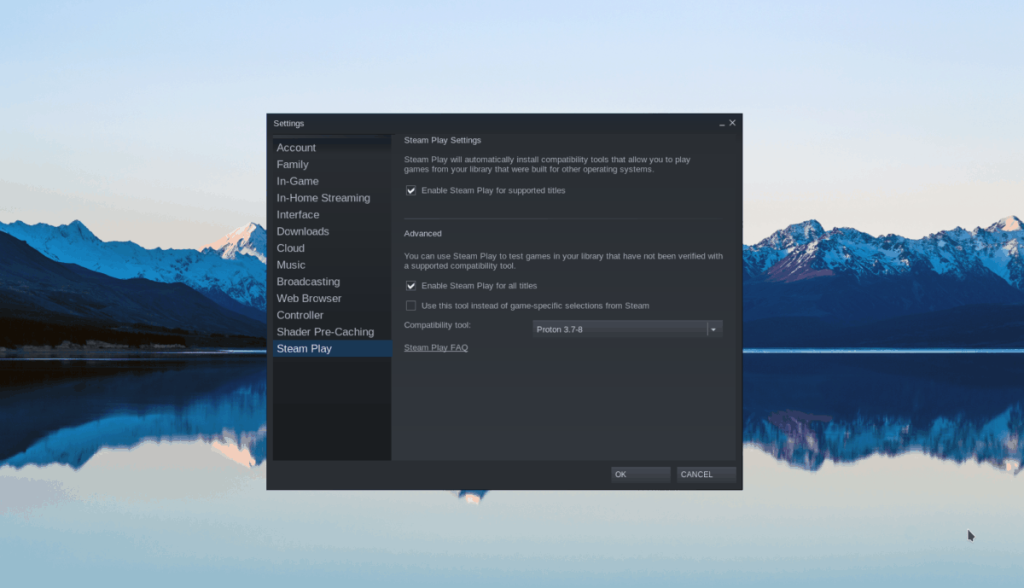
Schritt 2: Suchen Sie in Steam die Schaltfläche „Store“ und klicken Sie mit der Maus darauf. Klicken Sie dann auf das Suchfeld und geben Sie "Fable Anniversary" ein. Drücken Sie die Eingabetaste auf der Tastatur, um die Suchergebnisse anzuzeigen.
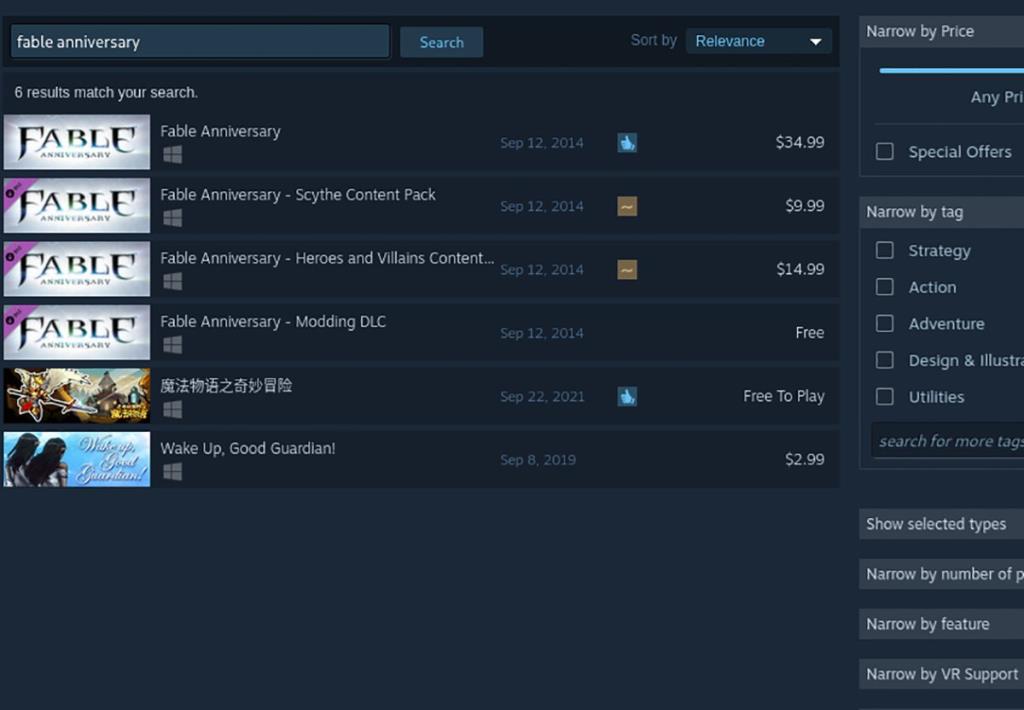
Durchsuchen Sie die Suchergebnisse nach „Fable Anniversary“ und klicken Sie mit der Maus darauf. Wenn Sie Fable Anniversary auswählen, gelangen Sie auf die Spielseite.
Schritt 3: Suchen Sie auf der Store-Seite von Fable Anniversary die grüne Schaltfläche „In den Warenkorb“ und klicken Sie mit der Maus darauf. Sobald Sie diese Schaltfläche ausgewählt haben, können Sie den Kaufvorgang des Spiels durchlaufen.
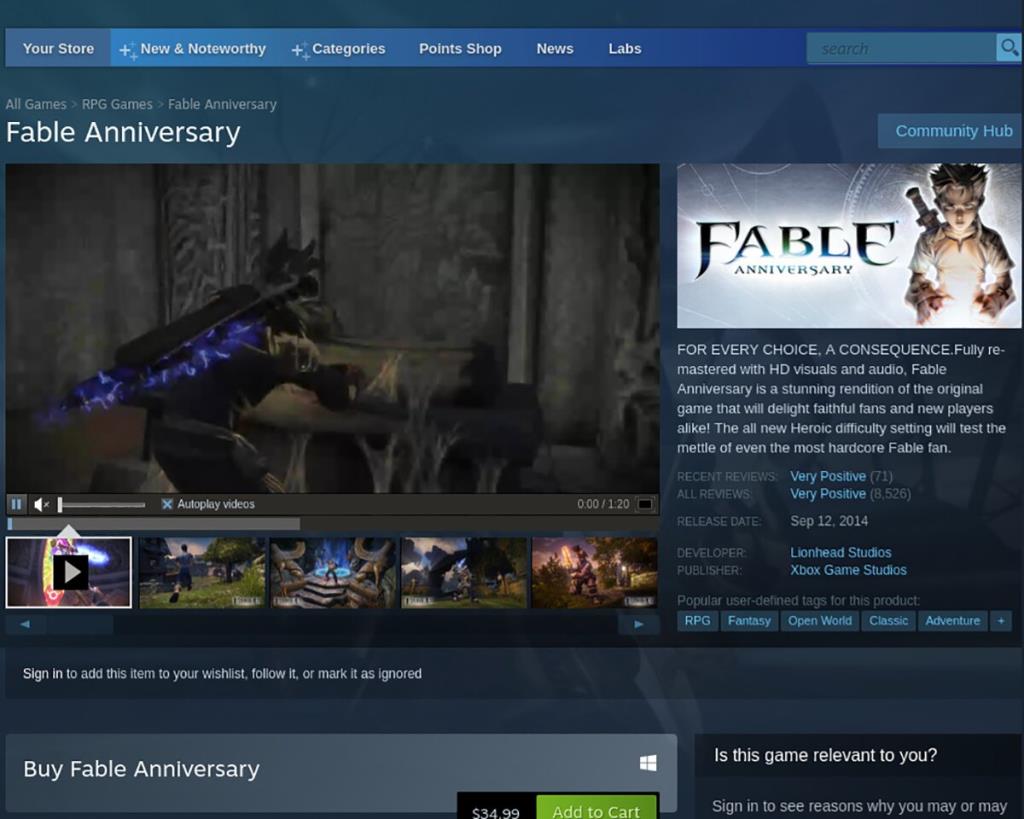
Schritt 4: Sobald Sie Fable Anniversary gekauft haben, suchen Sie die Schaltfläche „Bibliothek“ und klicken Sie darauf, um auf Ihre Steam-Spielebibliothek zuzugreifen. Suchen Sie dann „Fable Anniversary“ und wählen Sie es aus.
Suchen Sie nach der Auswahl des Spiels die blaue Schaltfläche „INSTALLIEREN“ und wählen Sie sie mit der Maus aus. Wenn Sie auf diese Schaltfläche klicken, wird das Spiel auf Ihrem Computer installiert.

Schritt 5: Wenn die Installation von Fable Anniversary auf Ihrem Computer abgeschlossen ist, wird die blaue Schaltfläche zu einer grünen Schaltfläche "PLAY". Wählen Sie die Schaltfläche „PLAY“, um das Spiel zu starten.


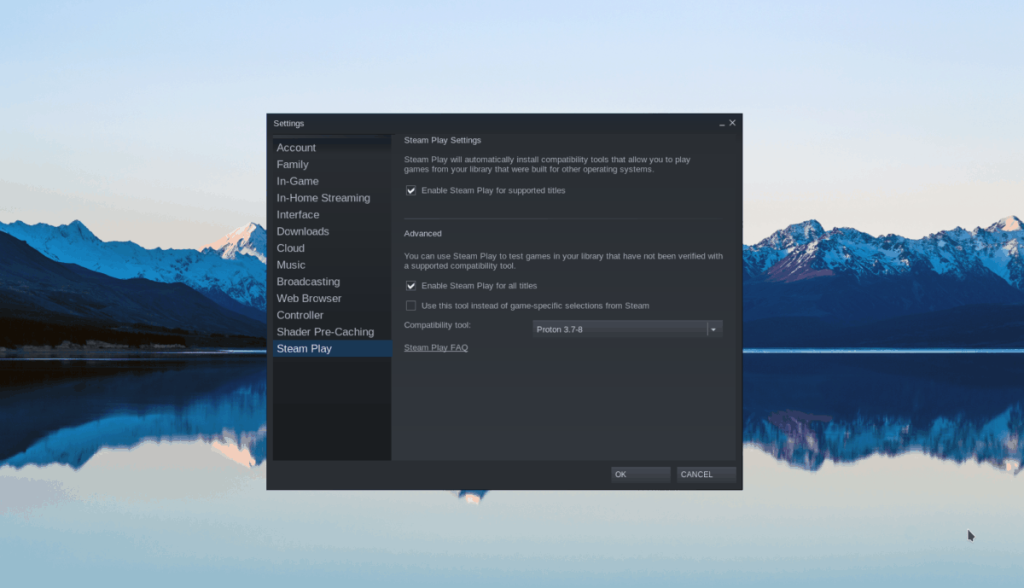
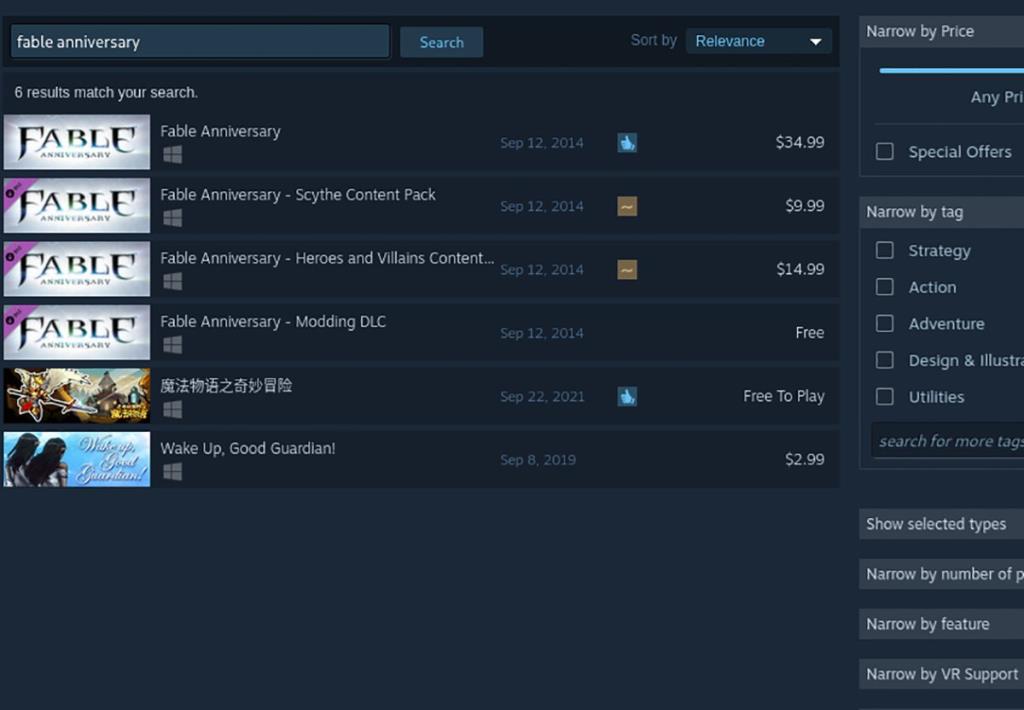
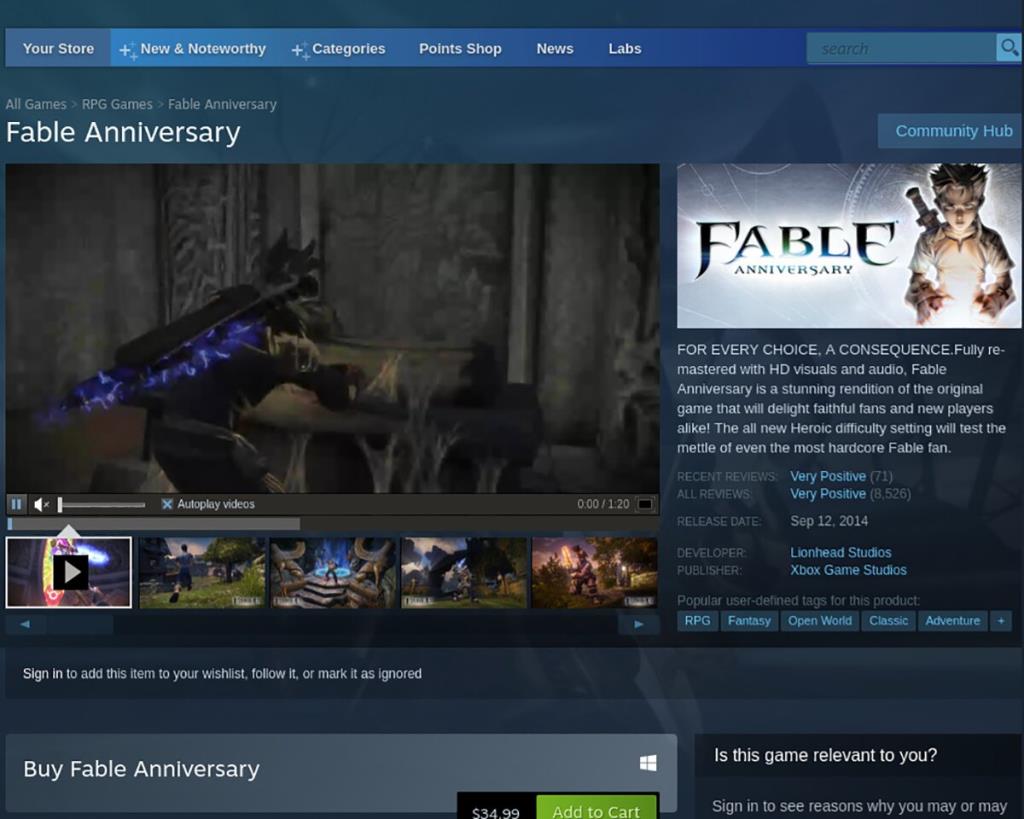


![Laden Sie FlightGear Flight Simulator kostenlos herunter [Viel Spaß] Laden Sie FlightGear Flight Simulator kostenlos herunter [Viel Spaß]](https://tips.webtech360.com/resources8/r252/image-7634-0829093738400.jpg)






![So stellen Sie verlorene Partitionen und Festplattendaten wieder her [Anleitung] So stellen Sie verlorene Partitionen und Festplattendaten wieder her [Anleitung]](https://tips.webtech360.com/resources8/r252/image-1895-0829094700141.jpg)